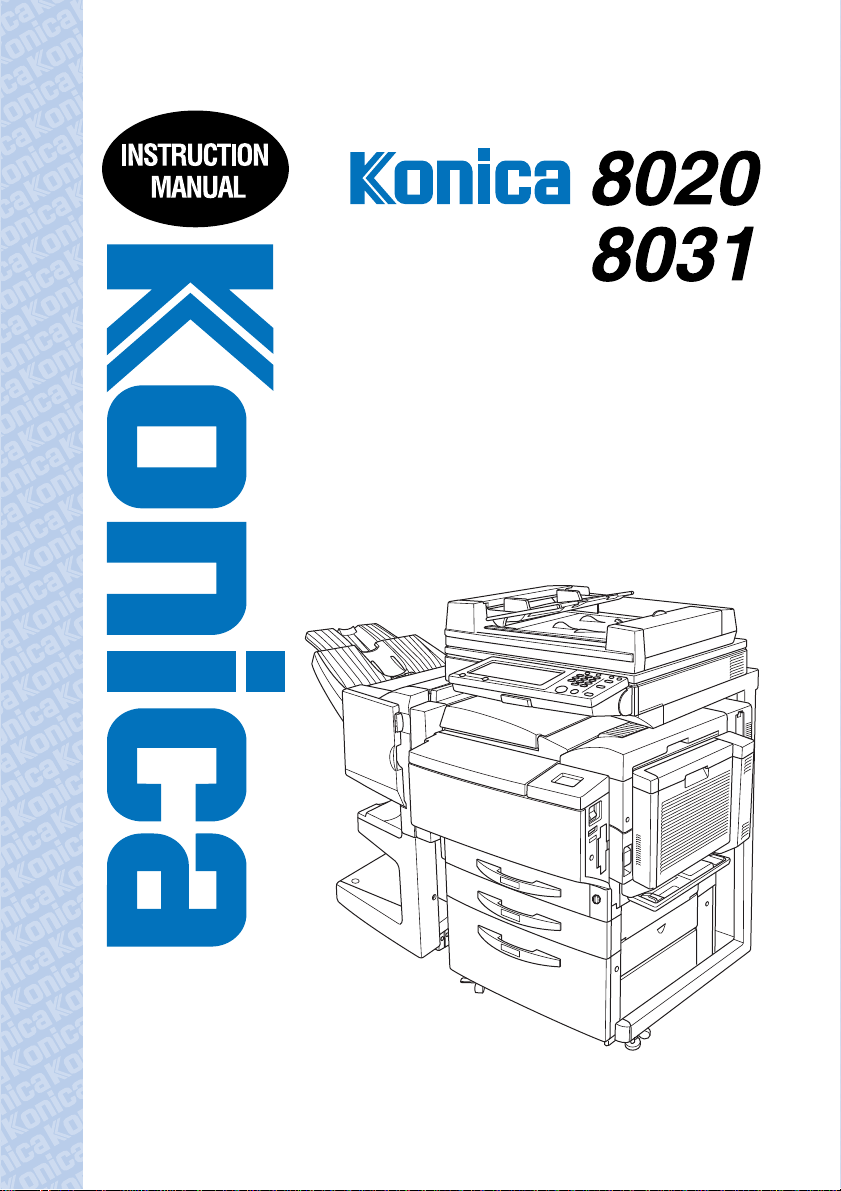
Erweiterte Funktionen
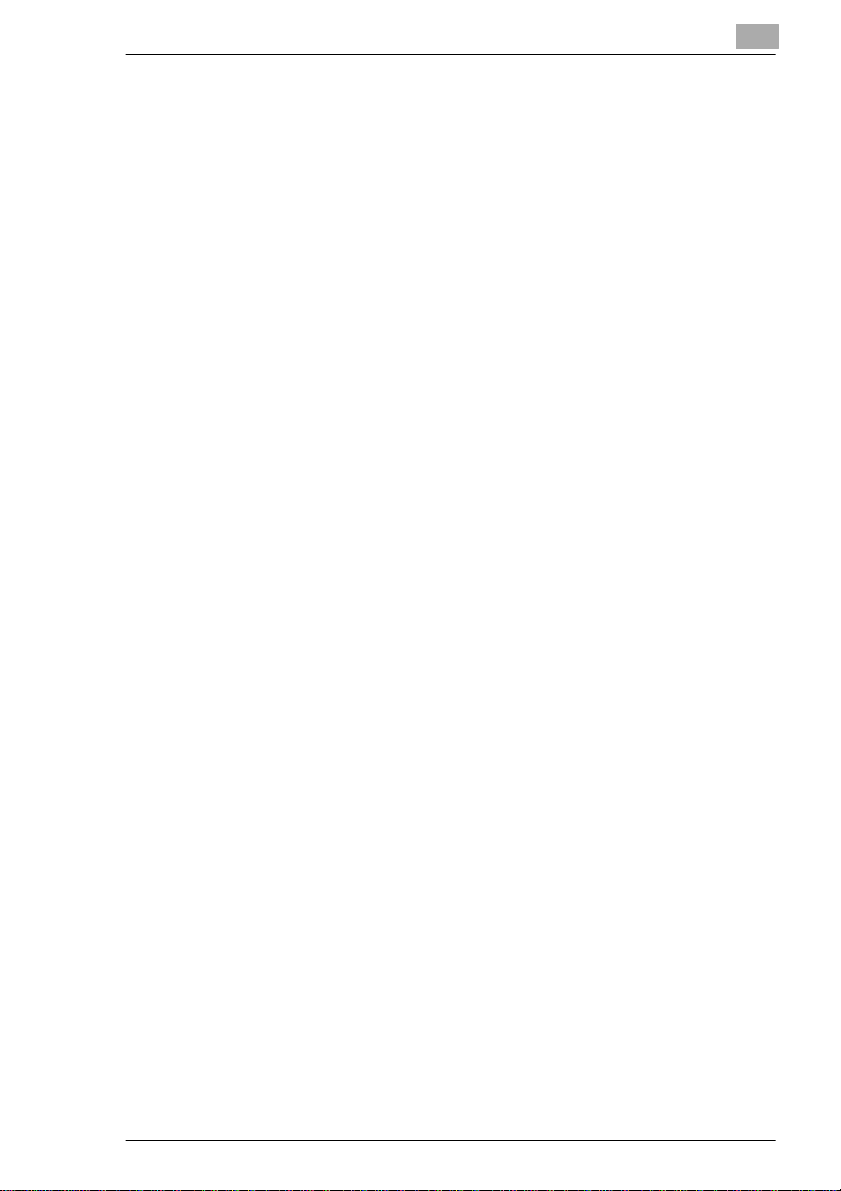
Inhaltsverzeichnis
1 Kreative Funktionen
1.1 Allgemeine Informationen über Farbe ........................................1-2
Was ist Farbe?................................................................................1-2
Was ist Helligkeit?...........................................................................1-2
Was ist Sättigung?..........................................................................1-3
Farbmodell......................................................................................1-3
1.2 Funktion Farbanpassung.............................................................1-5
Einstellen des Rotwerts...................................................................1-5
Einstellen des Grünwerts................................................................1-6
Einstellen des Blauwerts.................................................................1-7
Einstellen der Farbnuance von Hauttönen......................................1-8
Einstellen der Konzentrationvon Cyan, Magenta, Gelb und
Schwarz..........................................................................................1-9
Einstellen der Helligkeit.................................................................1-11
Einstellen der Differenz zwischen Licht und Schatten..................1-12
Einstellen der Farbintensität..........................................................1-13
Einstellen der Textschärfe.............................................................1-14
Einstellen der Farbe......................................................................1-15
Einstellen der Bilddichte................................................................1-16
2 Erweiterte Funktionen
2.1 Verbessern der Farbqualität der Kopie (Funktion
“Farbanpassung”).........................................................................2-1
So erstellen Sie Testausdrucke......................................................2-3
So passen Sie den Parameter “Helligkeit” an .................................2-5
So passen Sie den Parameter “Kontrast” an ..................................2-6
So passen Sie den Parameter “Sättigung” an.................................2-7
So passen Sie den Parameter “Schärfe” an ...................................2-8
So passen Sie den Parameter “Rot” an..........................................2-9
So passen Sie den Parameter “Grün” an......................................2-10
So passen Sie den Parameter “Blau” an.......................................2-11
So passen Sie den Parameter “Farbausgleich” an .......................2-12
So passen Sie den Parameter “Portrait” an ..................................2-14
So passen Sie den Parameter “Farbe” an ....................................2-15
So passen Sie den Parameter “Bilddichte” an ..............................2-16
2.2 Bearbeiten von Bildern (Kreativfunktionen).............................2-17
So nehmen Sie Einstellungen für die Funktion “Einfarbig” vor......2-19
So nehmen Sie Einstellungen für die Funktion “Hintergr.-Farbe”
vor.................................................................................................2-21
So nehmen Sie Einstellungenfür die Funktion
“Farb Separation” vor....................................................................2-23
Konica 8020/8031 TOC-1
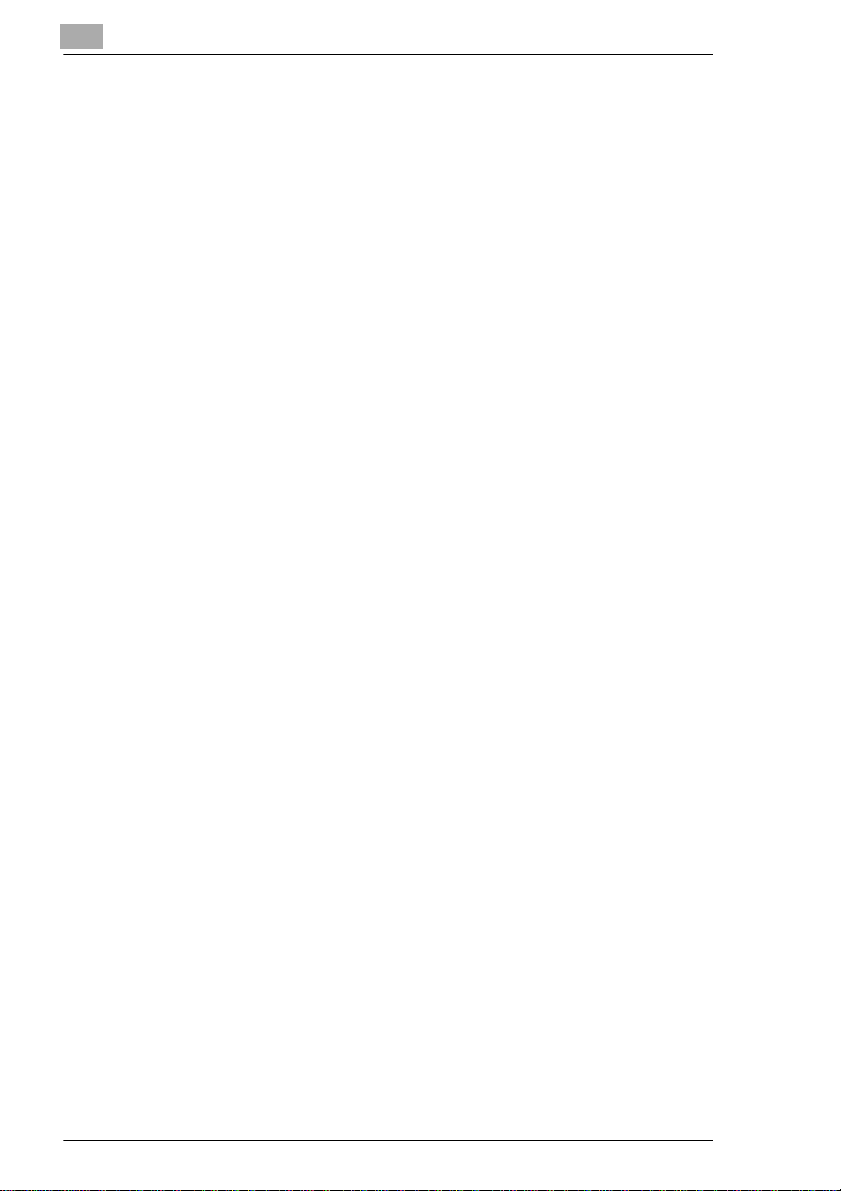
So stellen Sie die Funktion “Neg. Pos. Umwandlung” ein............ 2-24
So nehmen Sie Einstellungenfür dieFunktion
“Mehrf.Bildvergrö.” vor..................................................................2-25
So nehmen Sie Einstellungenfür die Funktion “Spiegelbild”
vor.................................................................................................2-31
So nehmen Sie Einstellungen für die Funktion “Postkarte”vor.... 2-34
2.3 Erstellenvon Kopien zur Ablage
(Funktion “Randverschiebung”)...............................................2-37
2.4 Löschen von Kopienbereichen
(Funktion “Randlöschung”) ......................................................2-40
2.5 Anpassen des Bilds an das Papierformat
(Funktion “Bildeinstellung”)......................................................2-44
2.6 Bildwiederholung auf Kopien
(Funktion “Bildwiederholung”).................................................2-47
2.7 Einfügen von Seiten zwischen Folienkopien (Funktion “OHP-
Zwischenblatt”)...........................................................................2-50
2.8 Speichern des gescannten Bilds
(Funktion “Scannen in Speicher”)............................................2-52
2.9 Scannen des Originals in einzelnen Stapeln
(Funktion “Separater Scan”).....................................................2-55
2.10 Drucken von laufenden Nummern auf Kopien
(Funktion “Verteilung”)..............................................................2-57
3 Scanvorgänge
3.1 Funktionsbeschreibungen...........................................................3-1
3.2 Vorgehensweise...........................................................................3-1
TOC-2 Konica 8020/8031

Kreative Funktionen
1 Kreative Funktionen
1
Dieses Kapitel enthält zahlreiche nützliche Musterkopien*, die Ihnen E inblick in den breiten Anwendungsbereich für die verschiedenen Funktionen dieses Farbkopierers geben. Diese Funktionen werden auf
verständliche Art und Weise anhand der zahlreichen Musterkopien*erklärt. Weitere Informationen zur Bedienung dieser Funktionen finden Sie
in Kapitel 2 "ErweiterteFunktionen".
*Die Musterkopien in diesemKapitel können farblich geringfügigvon den
Originalfarbkopien abweichen.
Konica 8020/8031 1-1
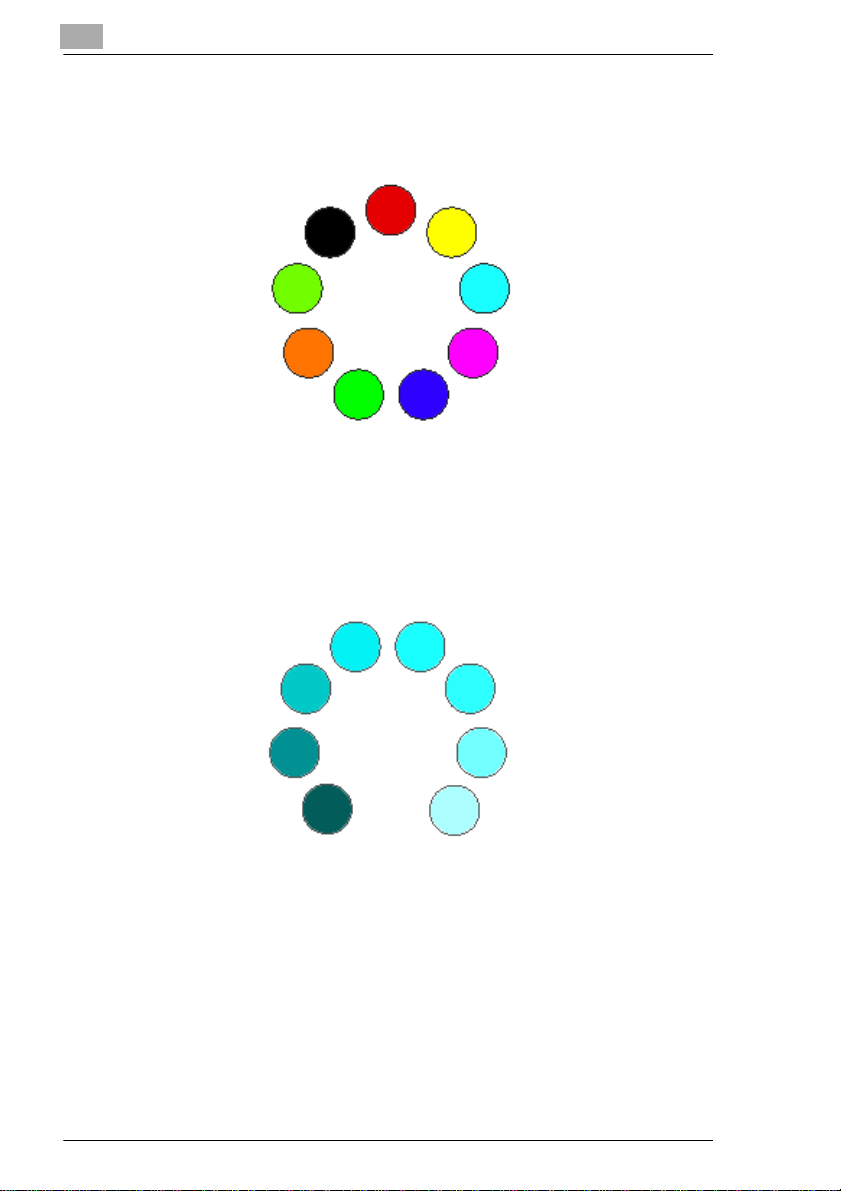
1
1.1 Allgemeine Informationen über Farbe
Was ist Farbe?
Äpfel sind rot, Zitronen gelb, der Himmel ist blau - so benutzen wir Farbnamen(Farbtöne) im täglichenLeben. Weiterhinergebensich neue Farbtöne, wennman völlig verschiedeneFarben mischt. Aus roterund gelber
Malfarbe entsteht z.B. orange (auch gelbrot genannt).
Was ist Helligkeit?
Kreative Funktionen
Dunkler
Farben können vergleichsweise hell oder dunkel sein. Nehmen wir z.B.
das Gelb einer Zitrone und das einer Grapefruit. Zweifellos ist das Gelb
einer Zitrone viel heller.Wie verhält es sich dann mit dem Zitronengelb
und dem Rot einer Kirsche? Wiederum ist das Gelb der Zitrone heller.
Diese Helligkeit kann manunabhängig vomFarbton bestimmenund messen.
1-2 Konica 8020/8031
Heller
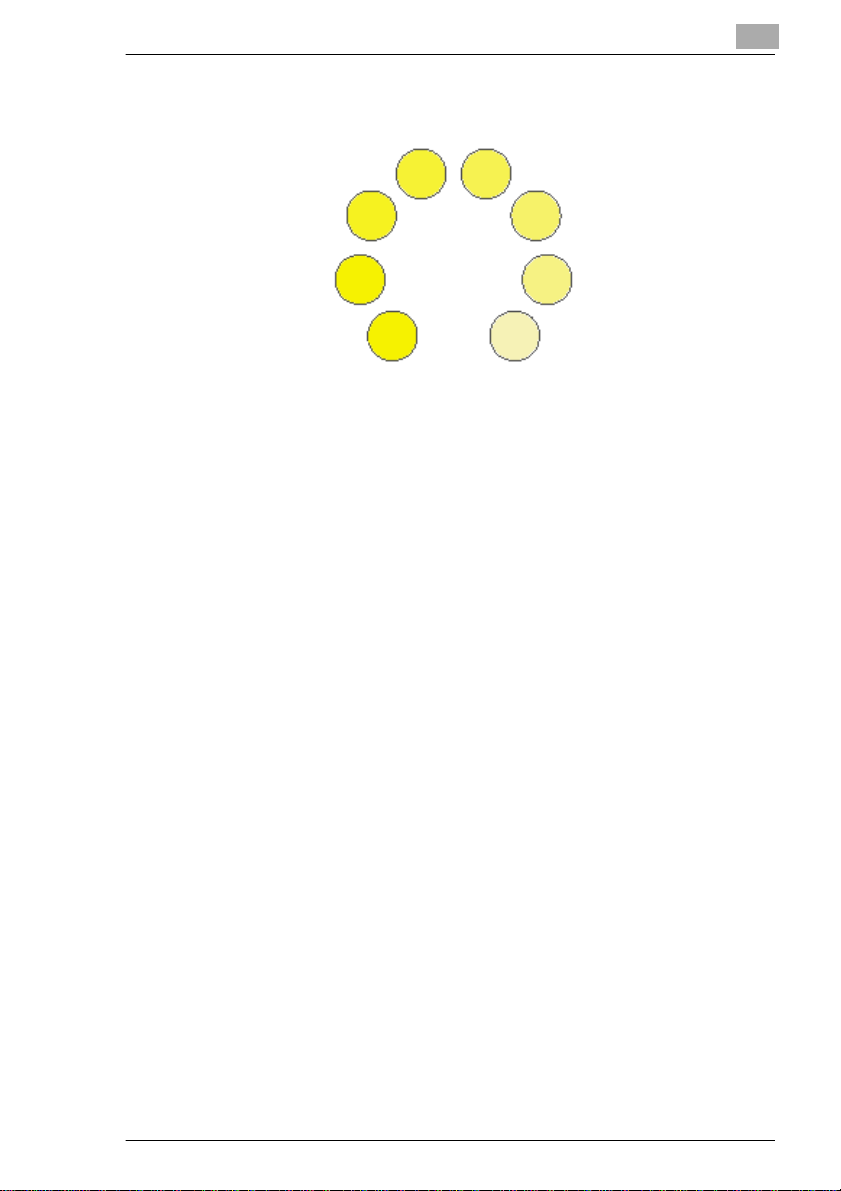
Kreative Funktionen
Was ist Sättigung?
1
Lebendiger
Kommenwir auf dasBeispielGelbzurück. Wieverhältsichdas Gelbeiner
Zitrone zum Gelb einer Birne.Man könnte jetzt sagen, die Zitrone seiheller, was aber nicht den Kern trifft. Vielmehr ist das Zitronengelbleuchtender oder kräftiger als das Birnengelb. Der Unterschied liegt in der
Farbkraft oder besser in der Farbsättigung. Diese Eigenschaft ist völlig
unabhängig von dem Farbton und der Helligkeit.
Farbmodell
Das Farbmodell zeigt die Beziehung zwischen Farbton, Helligkeit und
Sättigung.
Stumpfer
Konica 8020/8031 1-3
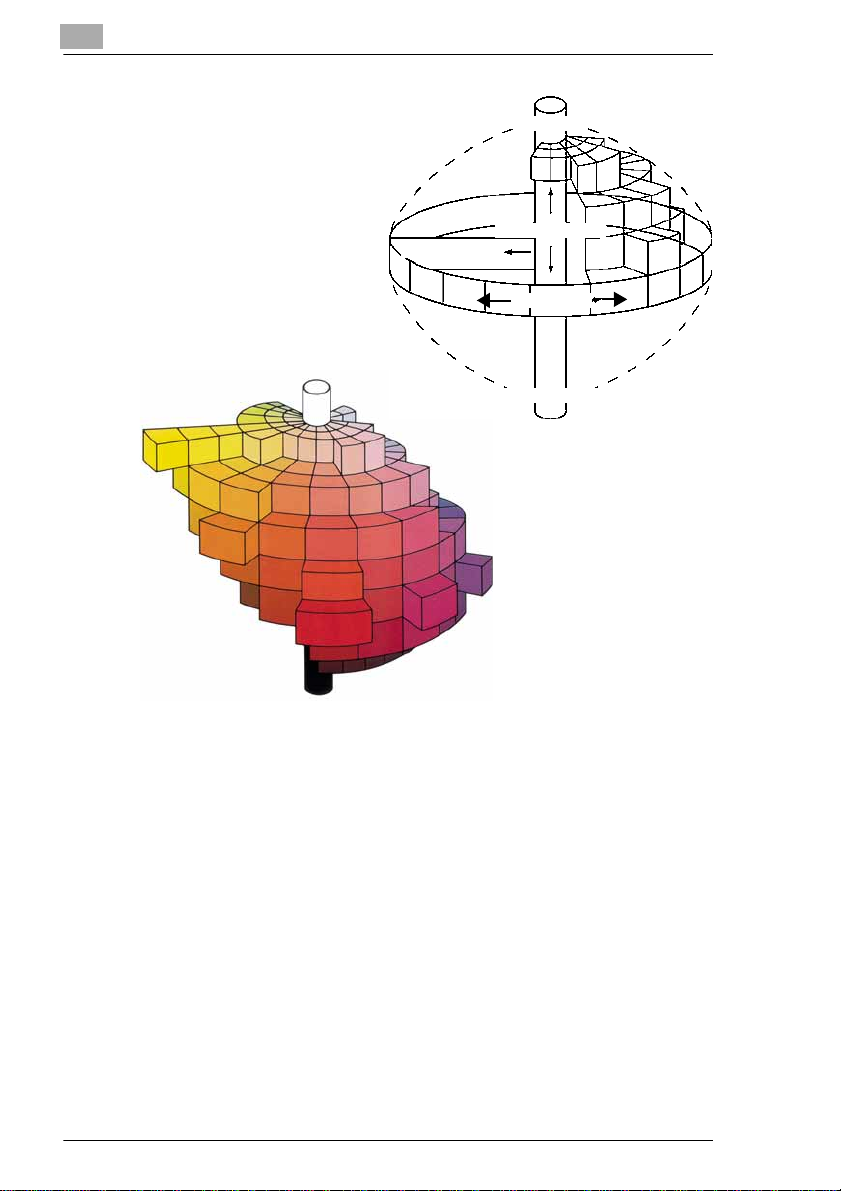
1
Kreative Funktionen
Abbildung 2
Abbildung 1
Sättigung
Weiß
Helligkeit
Farbton
Schwarz
Farbton,Helligkeitund Sättigung.Mitdiesen Basiseigenschaftenläßt sich
„Farbe“ dreidimensional darstellen. Die Farbtöne liegen auf dem Außenmantel, die Helligkeit verändert sich auf der senkrechten Achse und die
Sättigung ist außen am höchsten und verringert sich zur Mittelachse hin
(Abb.1).
Versieht man diese Darstellungmit sämtlichen exsistierenden Farben,
entsteht ein Farbkörper wiein Abb.2. Weil der horizontalverlaufende Sättigungsgrad mit denjeweiligen Farbtönen und Helligkeiten variiert, ergibt
sich ein recht unregelmäßigesGebilde. Dennoch werden im Farbkörper
die B eziehungen zwischen Farbton,Helligkeit und Sättigung sehr gut veranschaulicht.
1-4 Konica 8020/8031
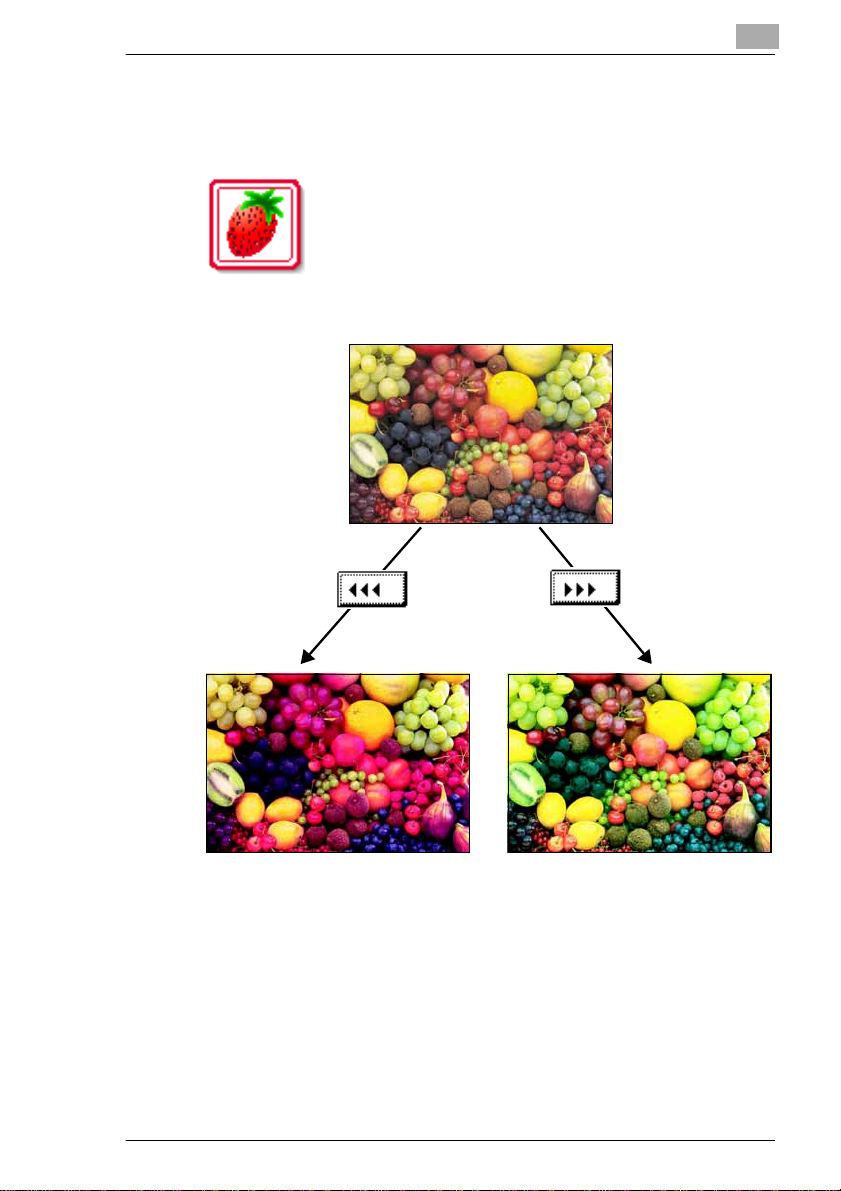
Kreative Funktionen
1.2 Funktion Farbanpassung
Einstellen des Rotwerts.
Mit dieser Einstellung kann der Rotwert einer Kopie in
7 Stufen von +3 bis -3 verändert werden.
Original
1
+3
Konica 8020/8031 1-5
-3
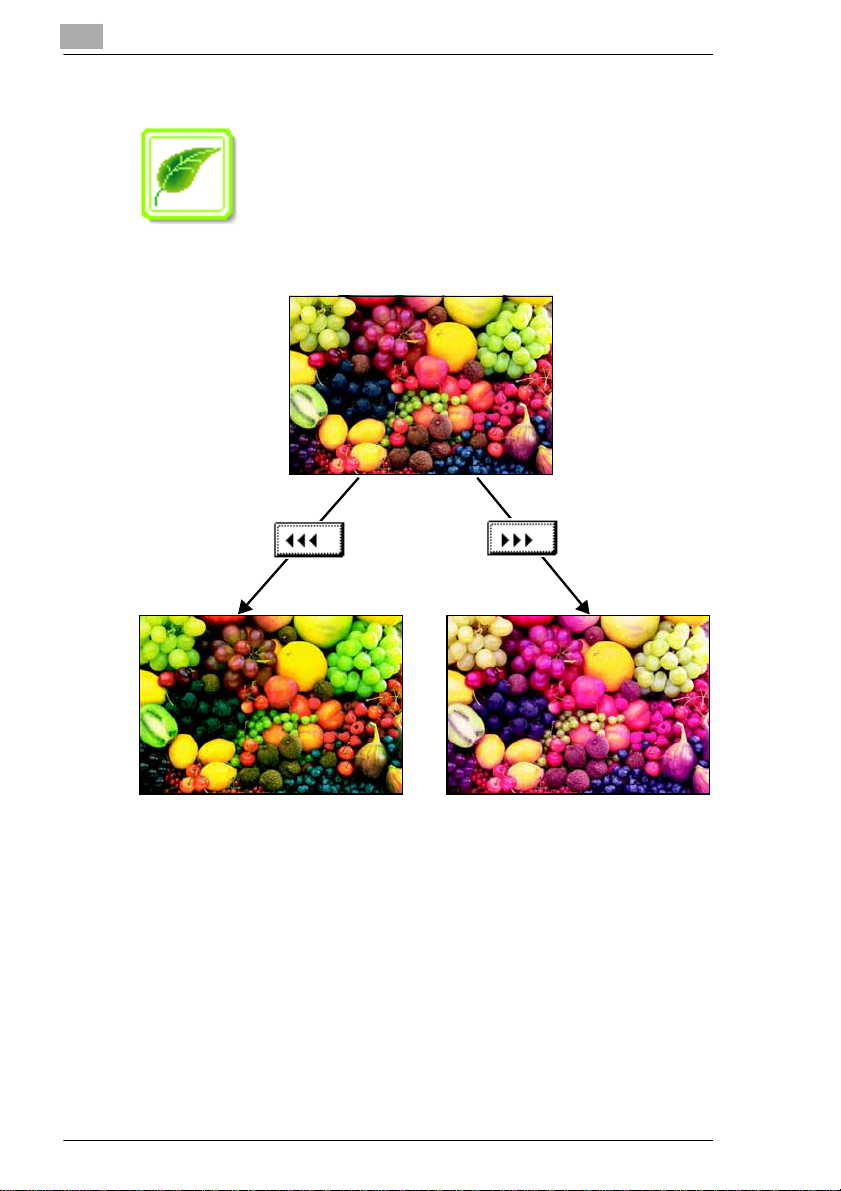
1
Kreative Funktionen
Einstellendes Grünwerts.
Mit dieser Einstellung kann der Grünwert einer Kopie in
7 Stufen von +3 bis -3 verändert werden.
Original
+3
-3
1-6 Konica 8020/8031
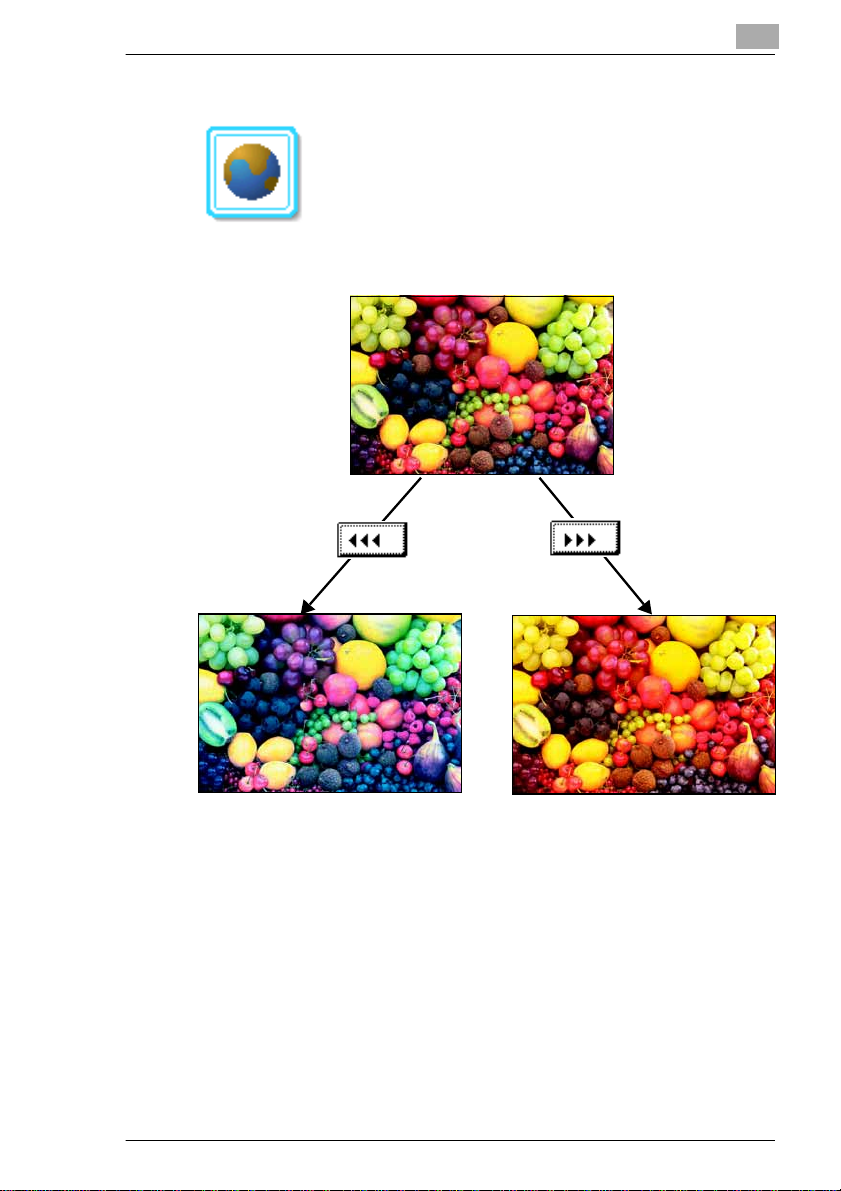
Kreative Funktionen
Einstellen des Blauwerts.
1
Mit dieser Einstellung kann der Blauwert einer Kopie in
7 Stufen von +3 bis -3 verändert werden.
Original
+3
-3
Konica 8020/8031 1-7
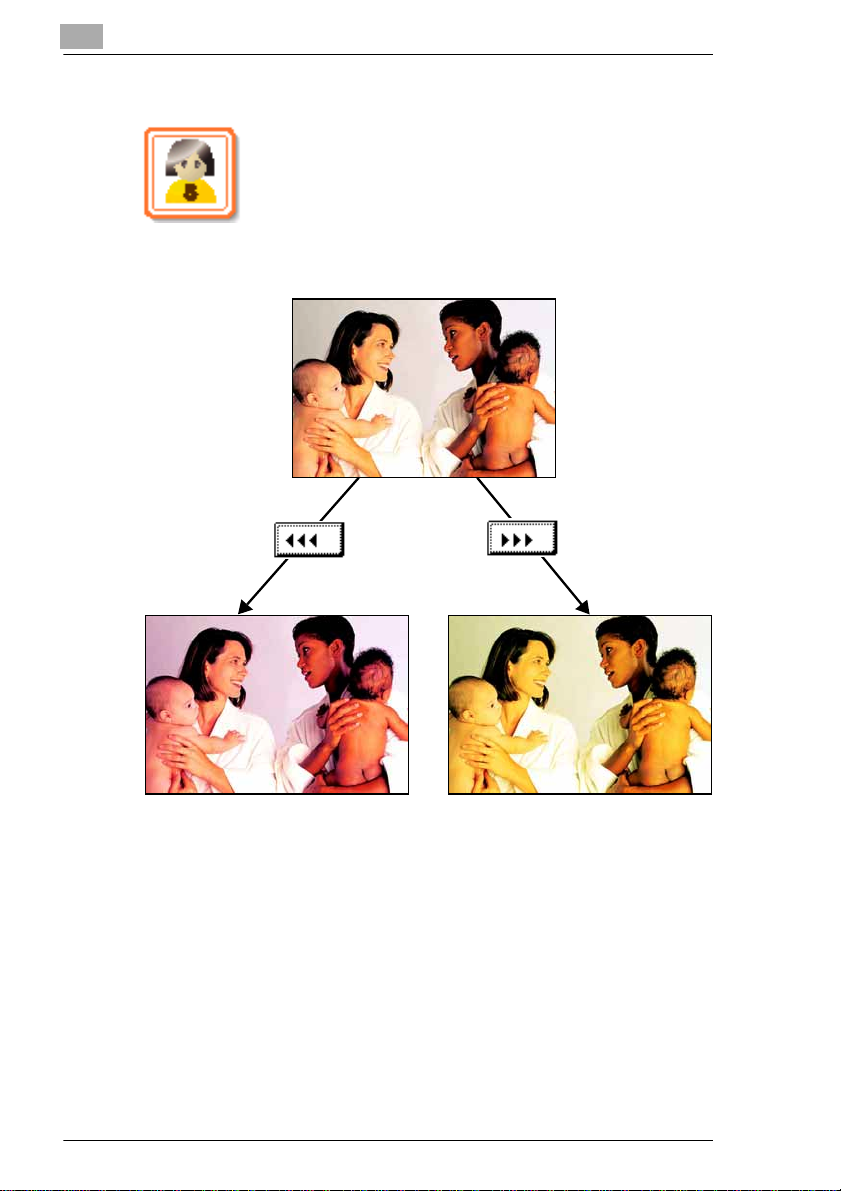
1
Kreative Funktionen
Einstellen der Farbnuance von Hauttönen.
MitdieserEinstellungkanndie Farbnuancevon Hauttönen
einer Kopie in 7 Stufen von +3 bis -3 verändertwerden.
Original
+3
-3
1-8 Konica 8020/8031
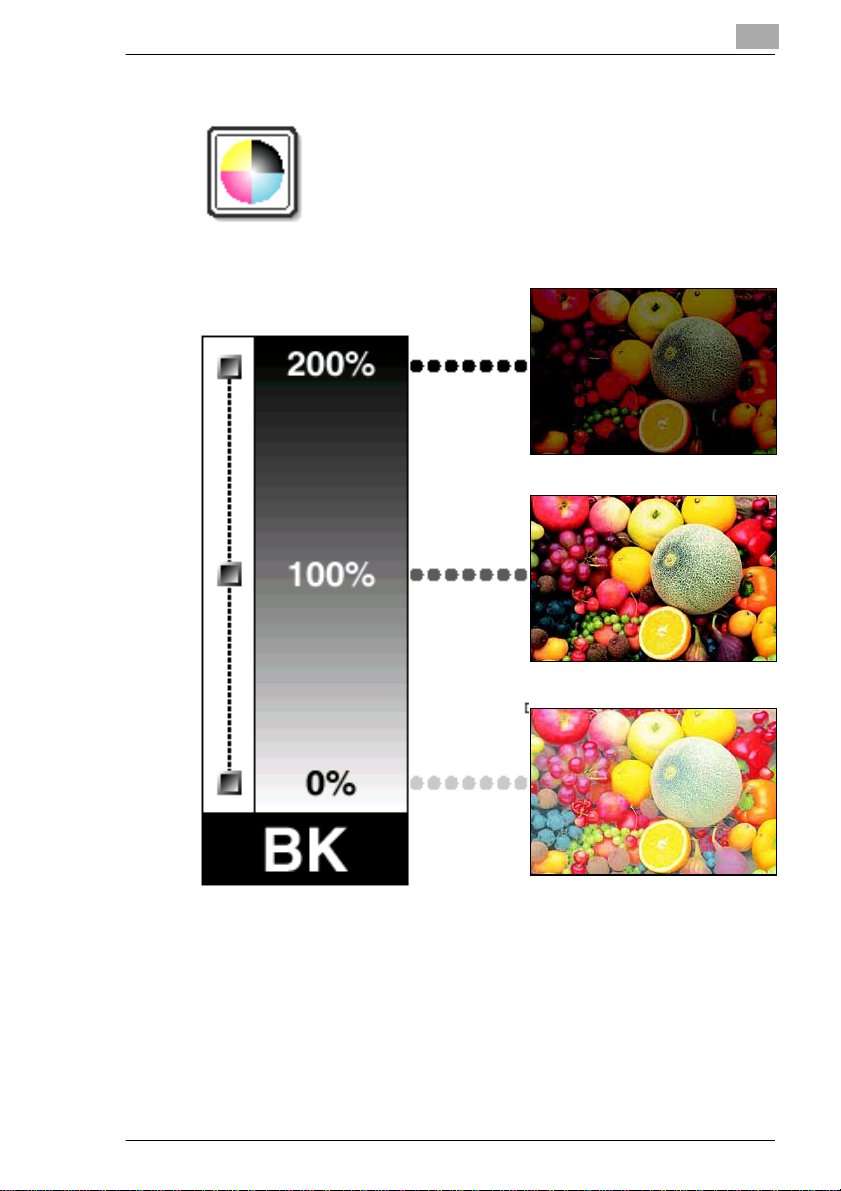
Kreative Funktionen
Einstellender Konzentrationvon Cyan,Magenta, Gelbund Schwarz.
Schwarztönung einstellen
1
Farbkopien werden durch Mischen der vier Tonerfarben
(Gelb, Magenta, Cyan und Schwarz) erstellt.
Diese Mischung kann in 1% Schritten zwischen 0 und
200% verändert werden, um feinere Einstellungen der
Farben zu erreichen.
Schwarz erhöhen
Original
Schwarz verringern
Schwarz
Konica 8020/8031 1-9
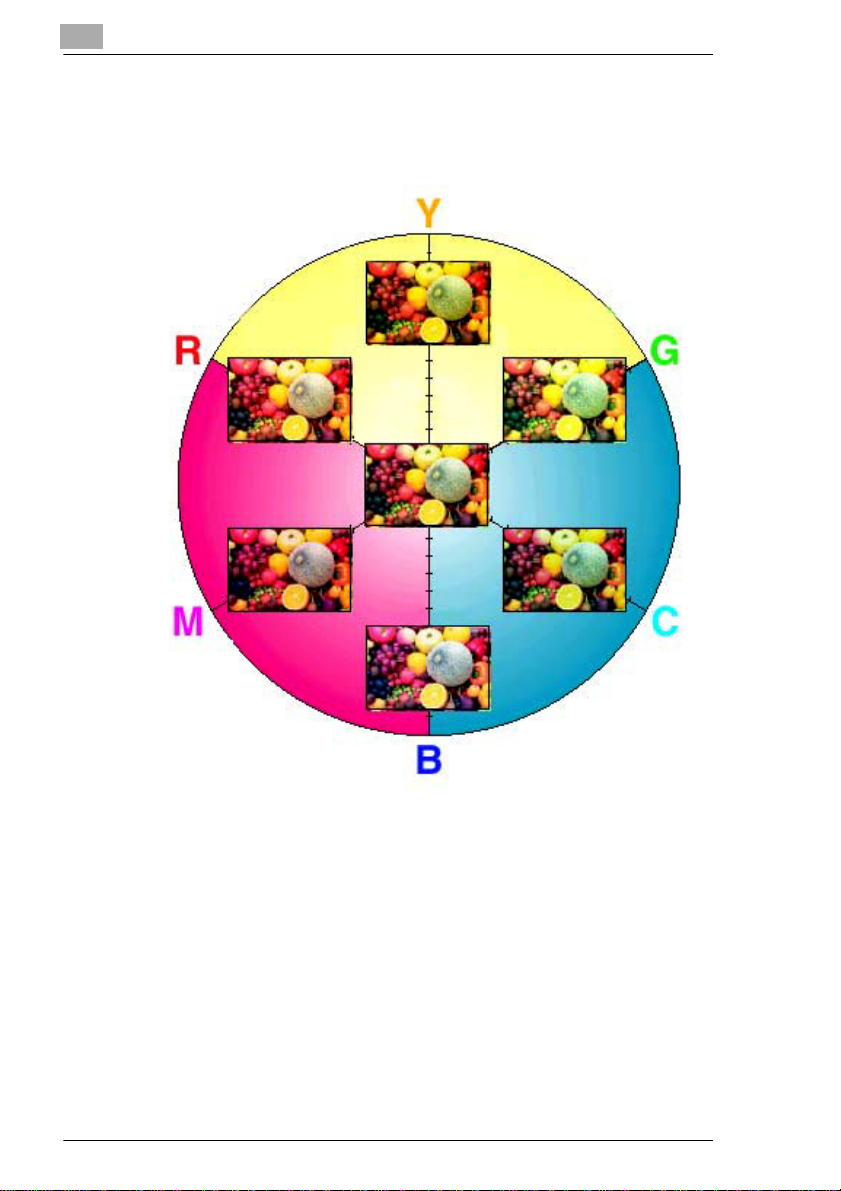
1
Kreative Funktionen
Gelb
Gelb erhöhen
Rottönung erhöhen
Cyan verringern
Magentaerhöhen
Magenta
Grüntönung erhöhen
Magentaverringern
Cyan erhöhen
Gelb verringern
Cyan
Blautönung erhöhen
1-10 Konica 8020/8031
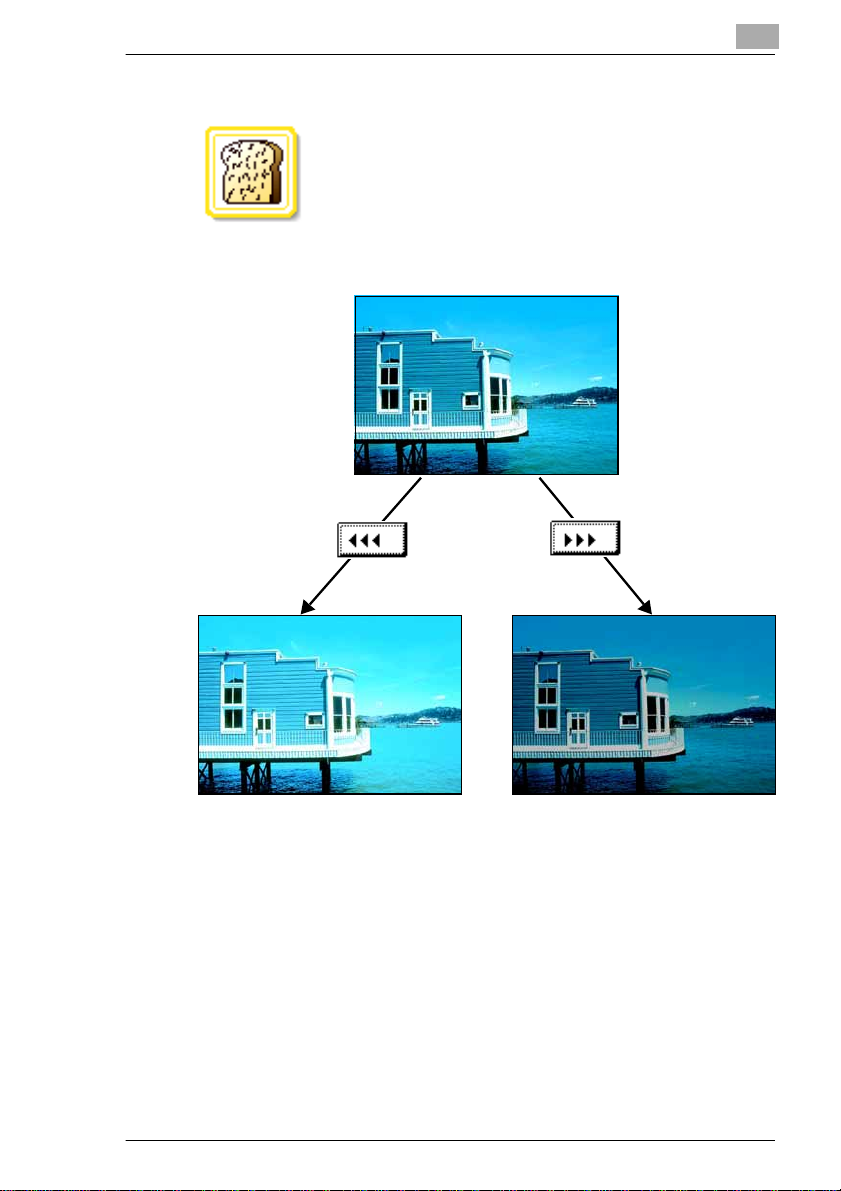
Kreative Funktionen
Einstellen der Helligkeit.
1
Mit dieser Einstellung kann die Helligkeit einer Kopie in
19 Stufen von +3 bis -3 verändertwerden.
Original
+3
-3
Konica 8020/8031 1-11
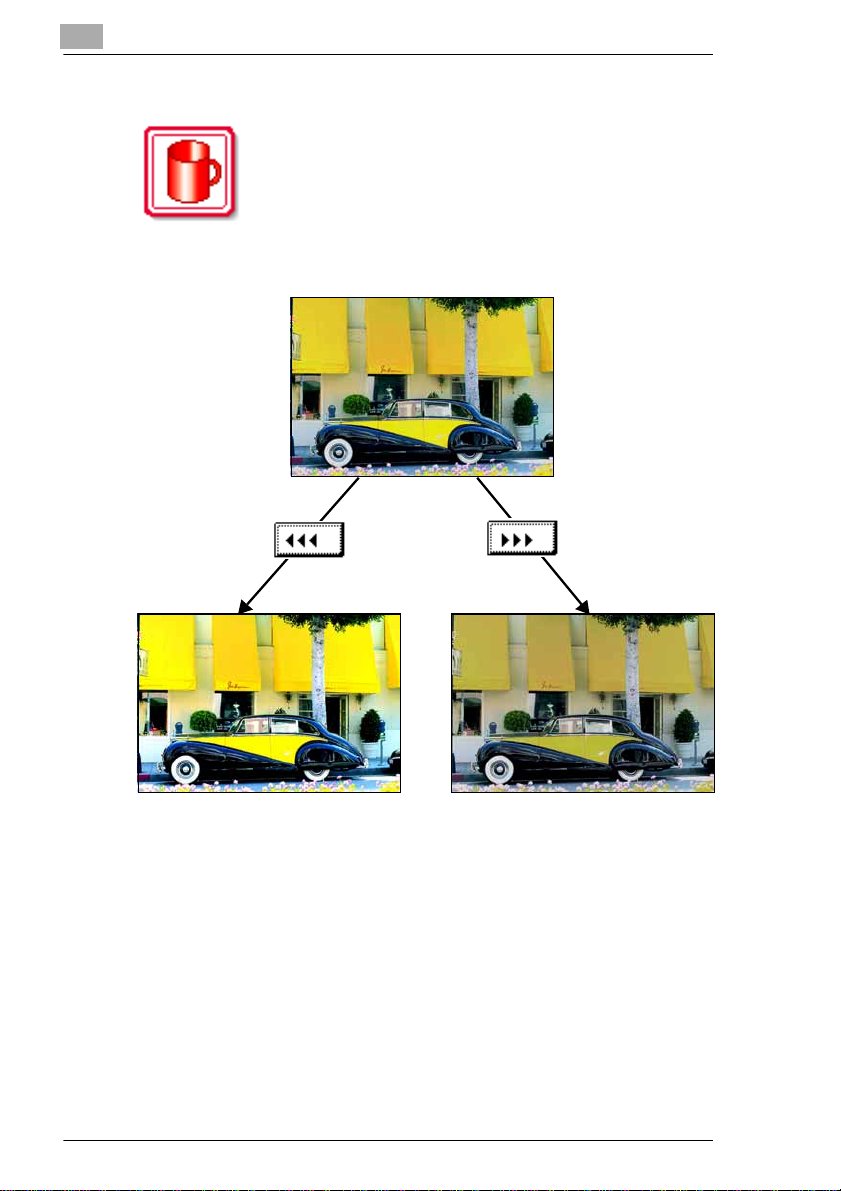
1
Kreative Funktionen
Einstellen der Differenz zwischen Licht und Schatten.
Mit dieser Einstellung kann der Kontrasteiner Kopie in
19 Stufen von +3 bis -3 verändert werden.
Original
+3
-3
1-12 Konica 8020/8031
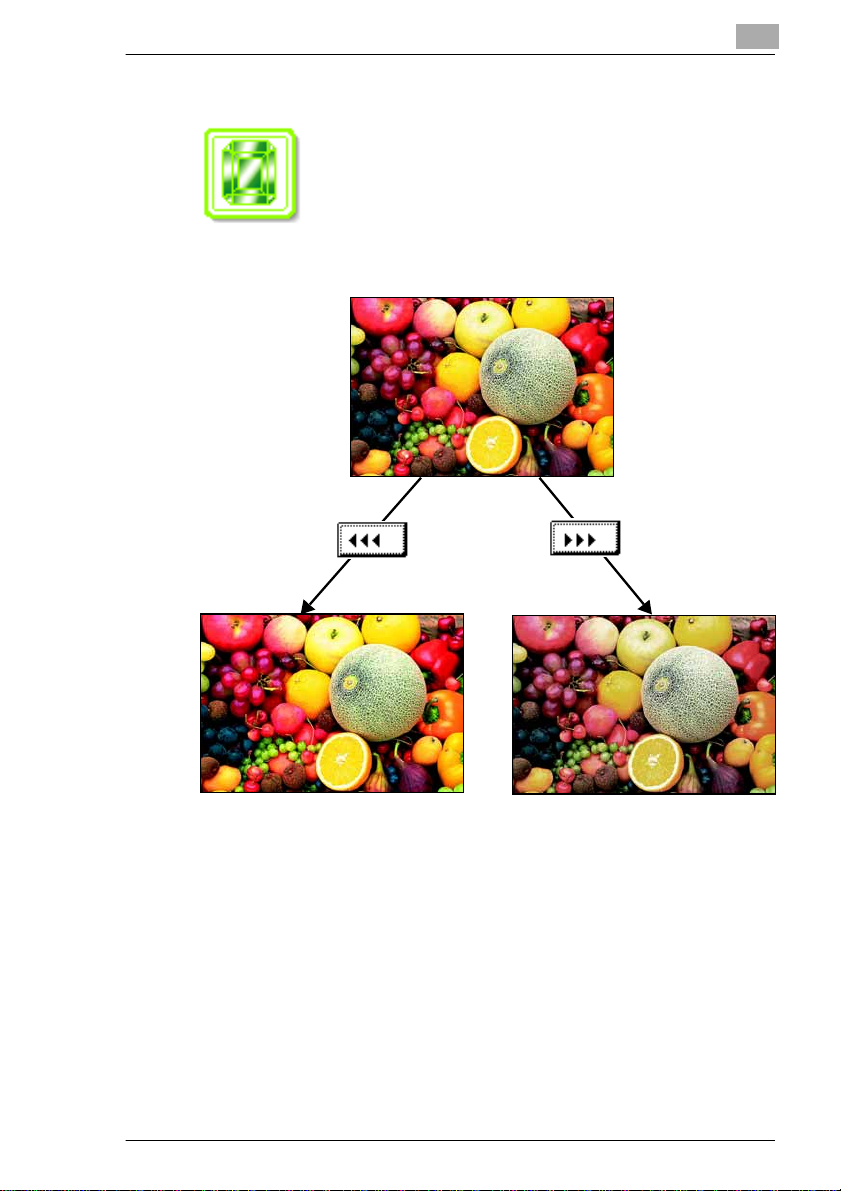
Kreative Funktionen
Einstellen der Farbintensität.
1
Mit dieser Einstellung kann die Sättigung einer Kopie in
19 Stufen von +3 bis -3 verändertwerden.
Original
+3
-3
Konica 8020/8031 1-13
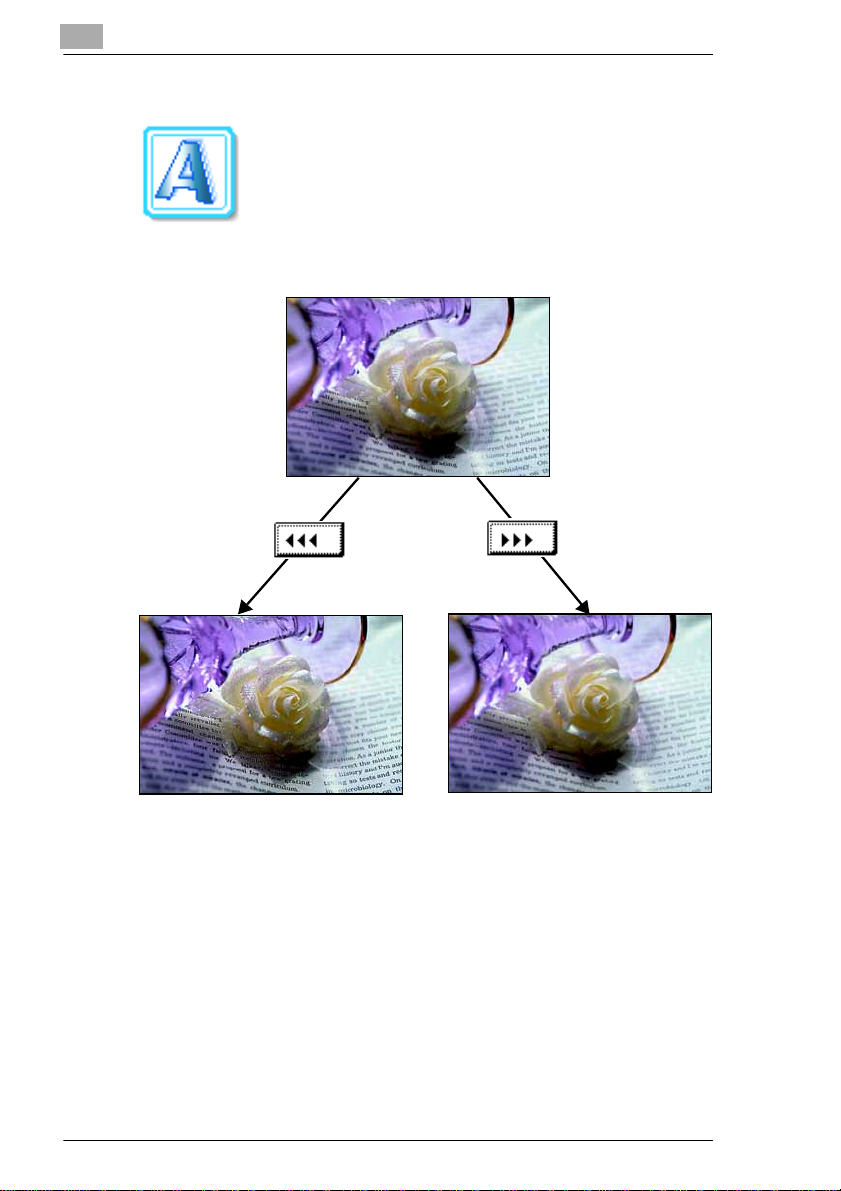
1
Kreative Funktionen
Einstellen der Textschärfe.
Mit dieser Einstellung kann die Schärfe einer Kopie in
7 Stufen von +3 bis -3 verändert werden.
Original
+3
-3
1-14 Konica 8020/8031
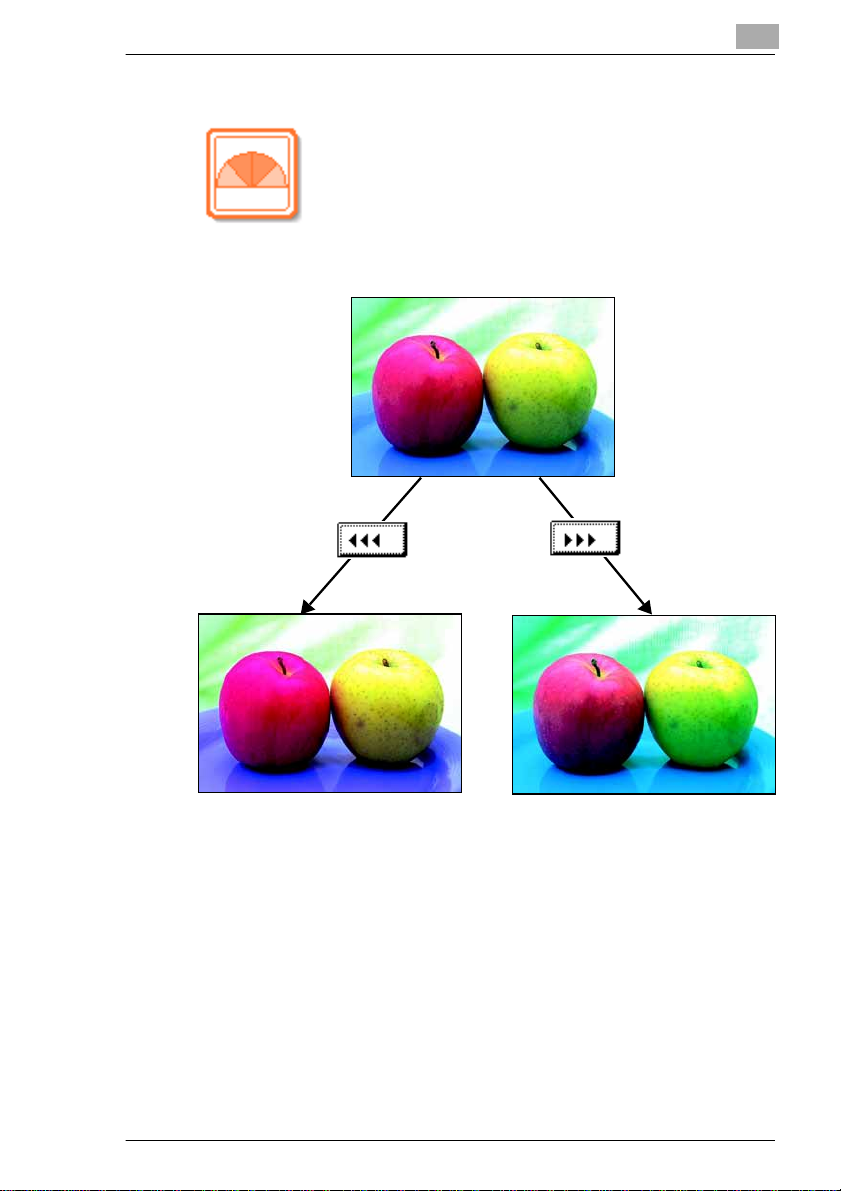
Kreative Funktionen
Einstellen der Farbe.
1
Mit dieser Einstellung kann der Farbton einer Kopie in
19 Stufen von +3 bis -3 verändertwerdenn.
Original
+3
-3
Konica 8020/8031 1-15
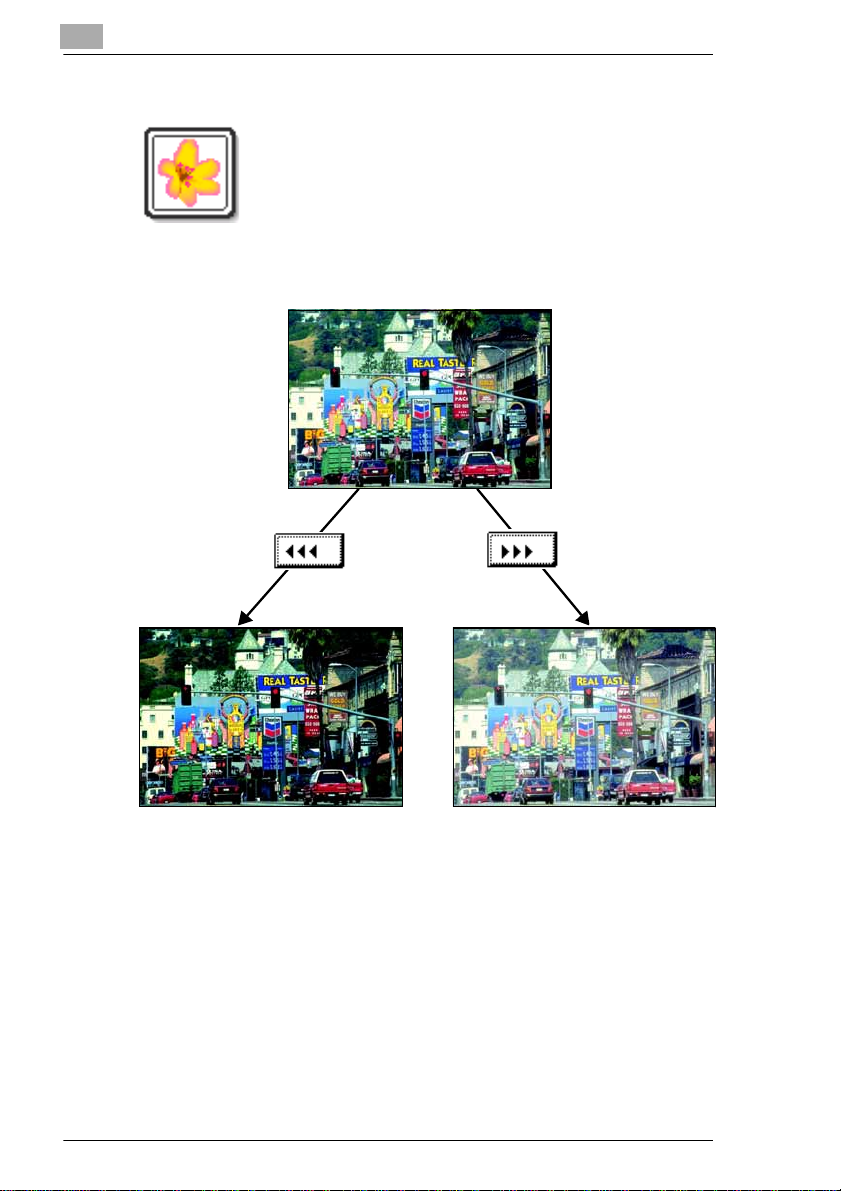
1
Kreative Funktionen
Einstellen der Bilddichte.
Mit dieser Einstellung kann die Bilddichte einer K opie in
19 Stufen von +3 bis -3 verändert werden.
Original
+3
1-16 Konica 8020/8031
-3
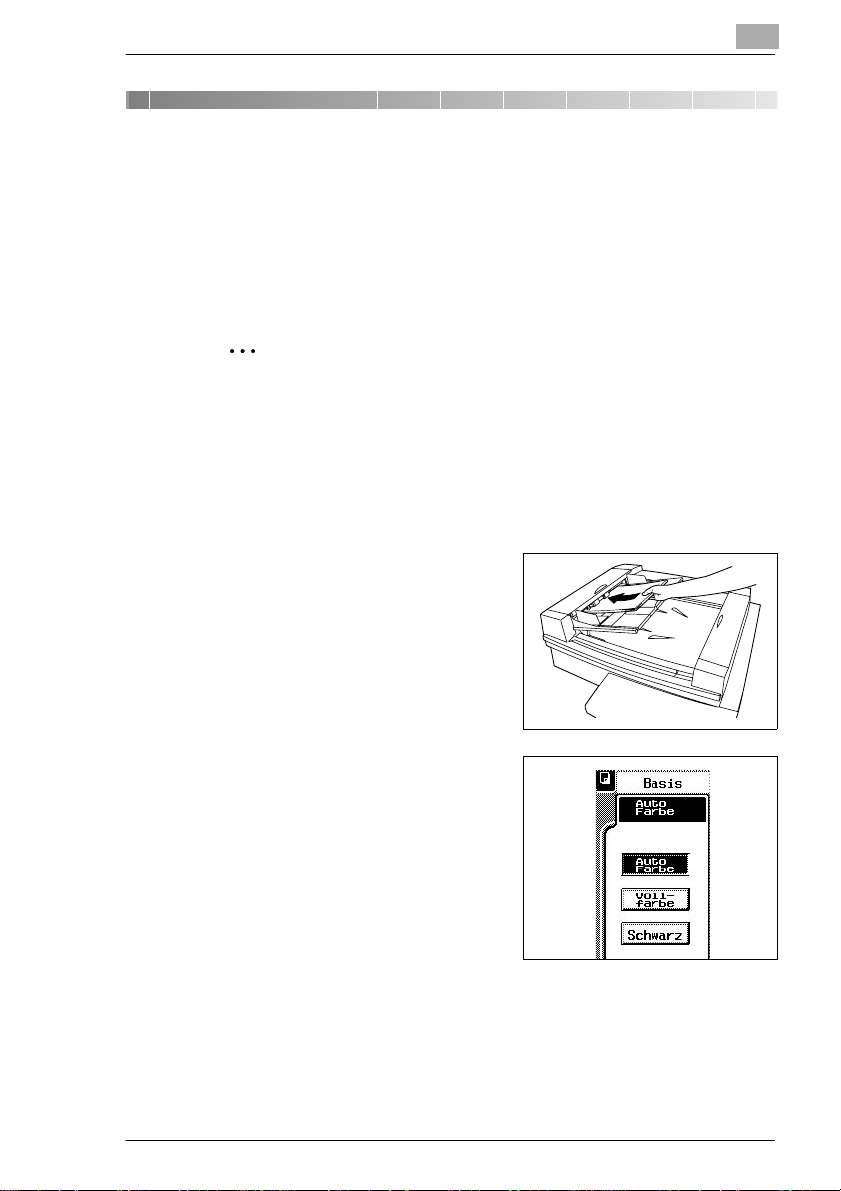
Erweiterte Funktionen
2 Erweiterte Funktionen
2.1 Verbessern der Farbqualität der Kopie (Funktion
“Farbanpassung”)
Mit Hilfe verschiedener Farbeinstellungenkönnen Sie die Farbe der
Kopien nach Ihren Wünschen einstellen.
Tipp
Beispiele für die Funktion“Farbanpassung” sind unter “Verfügbare
Funktionen” zu finden.
So nehmen Sie einen Farbabgleich vor
Die Vorgehensweise zum Erstellen praktischer Kopien mit der Funktion
“Farbanpassung”ist im Folgenden beschrieben.
1 Richten Sie das (bzw. die) zu
kopierende(n) Original(e) aus.
WeitereInformationenhierzufinden
Sie in der erweiterten Version der
Bedienungsanleitung auf der CDROM.
2
2 Wählen Sie die gewünschte
Farbfunktion aus.
WeitereInformationenhierzufinden
Sie in der erweiterten Version der
Bedienungsanleitung auf der CDROM.
3 Berühren Sie [Sonderfunkt].
Der Bildschirm Sonderfunkt wird
angezeigt.
4 Berühren Sie [Farbanpassung].
Konica 8020/8031 2-1
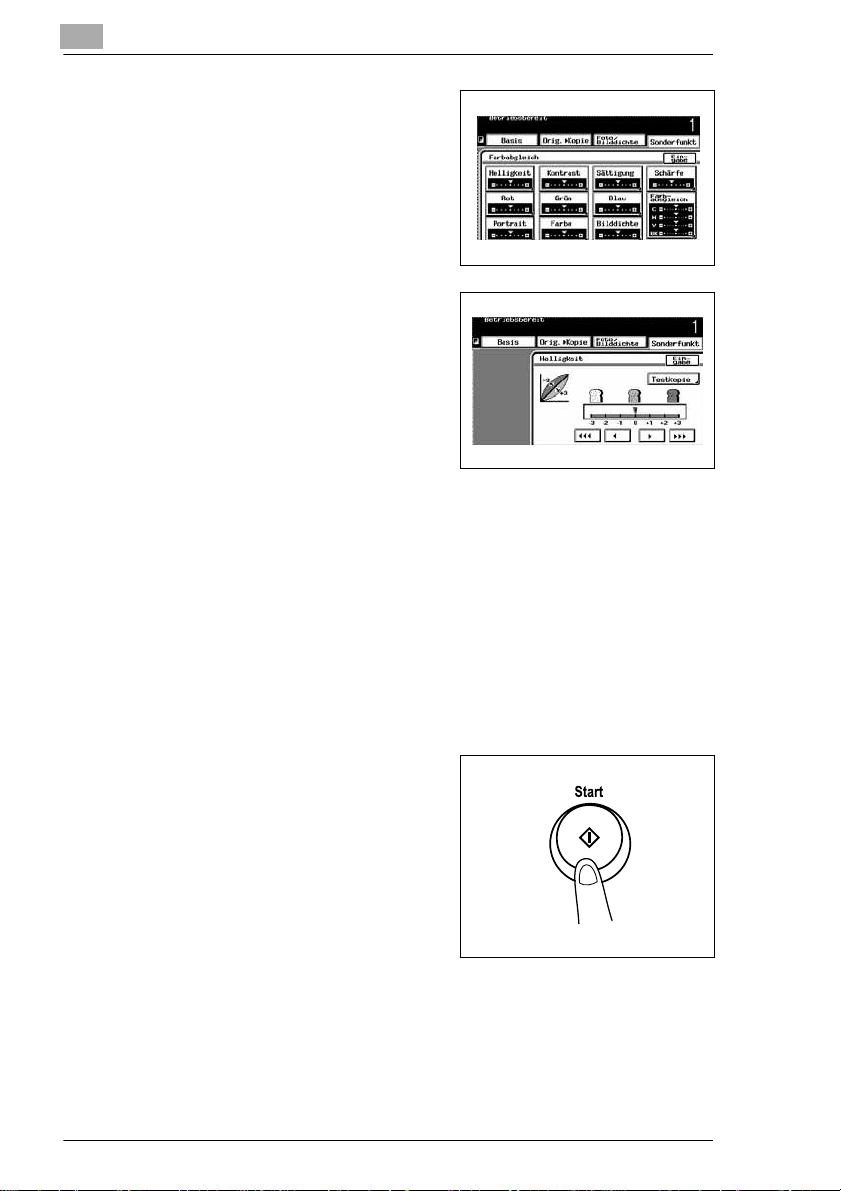
2
Erweiterte Funktionen
5 Wählen Sie den gewünschten
Parameter aus.
Ausführliche Informationen zu den
einzelnen Parametern finden Sie
auf Seite 2-5 bis Seite 2-16.
6 BerührenSie diePfeilfelder, um die
gewünschte Einstellung
auszuwählen, und berühren Sie
dann [Eingabe]. (Beispiel:
Anpassen des Parameters
“Helligkeit”)
7 Sie können TestausdruckeIhres
Originals erstellen, um zu sehen,
wie es mit den verschiedenen Einstellungen für den aktuellen
Parameter in Verbindungmit anderen gegenwärtig ausgewählten
Farbeinstellungenwirkt.
AusführlicheInformationenzur Erstellungeines Testausdrucks finden
Sie unter “So erstellen Sie Testausdrucke” auf Seite2-3
8 Berühren Sie im Bildschirm Farbanpassung [Eingabe].
Der Bildschirm Sonderfunkt wird wieder angezeigt.
9 Wählen Sie ggf. weitere Einstellungen aus.
10Drücken Sie die Taste [Start].
Der Kopierjob wird mit den
ausgewählten Farbeinstellungen in
die Druckwarteschlange gestellt.
2-2 Konica 8020/8031
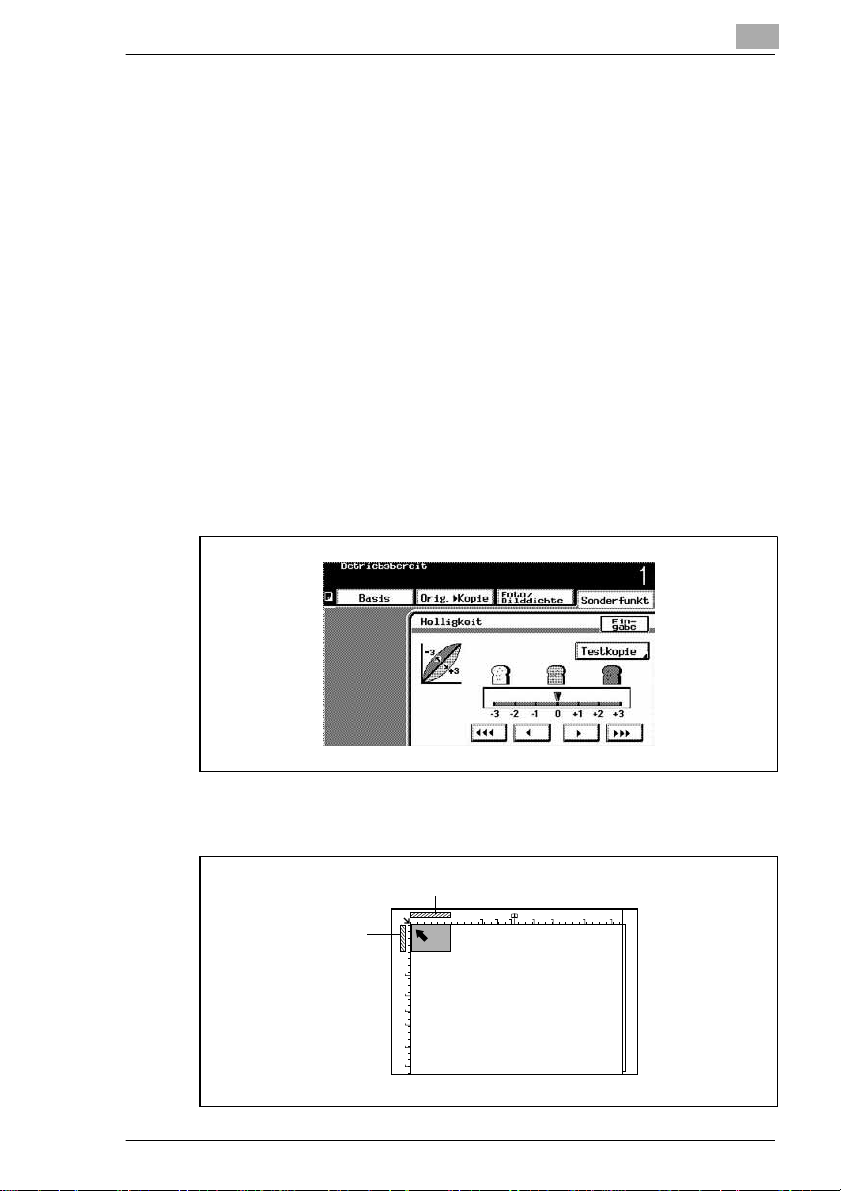
Erweiterte Funktionen
So erstellen Sie Testausdrucke
Sie könnenTestausdrucke IhresOriginals erstellen,um zu sehen, wiees
mit den verschiedenen Einstellungen für den aktuellen Parameter in
Verbindung mit anderen gegenwärtig ausgewählten Farbeinstellungen
wirkt.
1 Legen Sie A4C-Papier in Kassette 1 ein.
H Eingelegt werden kann Papier im Format 11×17 L, A3 L oder
Letter C.
2 Zeigen Sie den Bildschirm für den gewünschten Parameter von
Farbanpassung an.
H WeitereInformationenhierzu findenSie inder erweitertenVersion
der Bedienungsanleitung auf der CD-ROM.
3 Berühren Sie [Testkopie].
Der Bildschirm Testausdruck wird angezeigt.
(Beispiel: Anpassen des Parameters “Helligkeit” )
2
4 Richten Sie den Teil des Originals,von dem Sie einen Testausdruck
erstellen möchten, auf dem Testbereich des Originalglases aus.
Testbereich
Testbereich
Konica 8020/8031 2-3
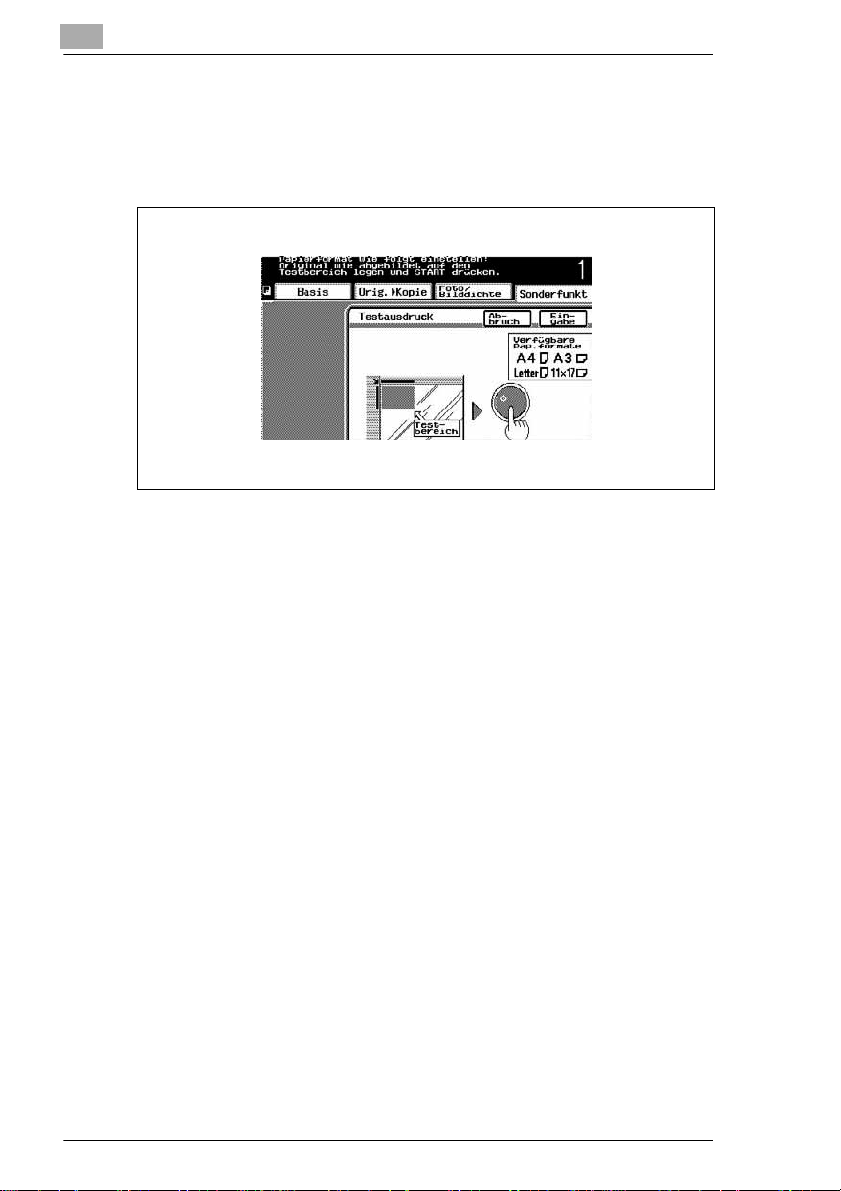
2
Erweiterte Funktionen
5 Drücken Sie die Taste [Start].
Der Kopierjob wird in die Druckwarteschlange gestellt und die
Testkopien werden gedruckt.
Der Parameterbildschirm erscheint erneut.
6 Wählen Sie anhand der Testkopien mit den Pfeilfeldern die
gewünschte Einstellung für den aktuellen Parameter aus.
7 Berühren Sie [Eingabe].
DieangegebenenEinstellungwerden angewendet undder Bildschirm
Farbanpassung erscheint erneut.
8 Richten Sie das Original für den normalen Druckvorgang korrekt aus.
2-4 Konica 8020/8031
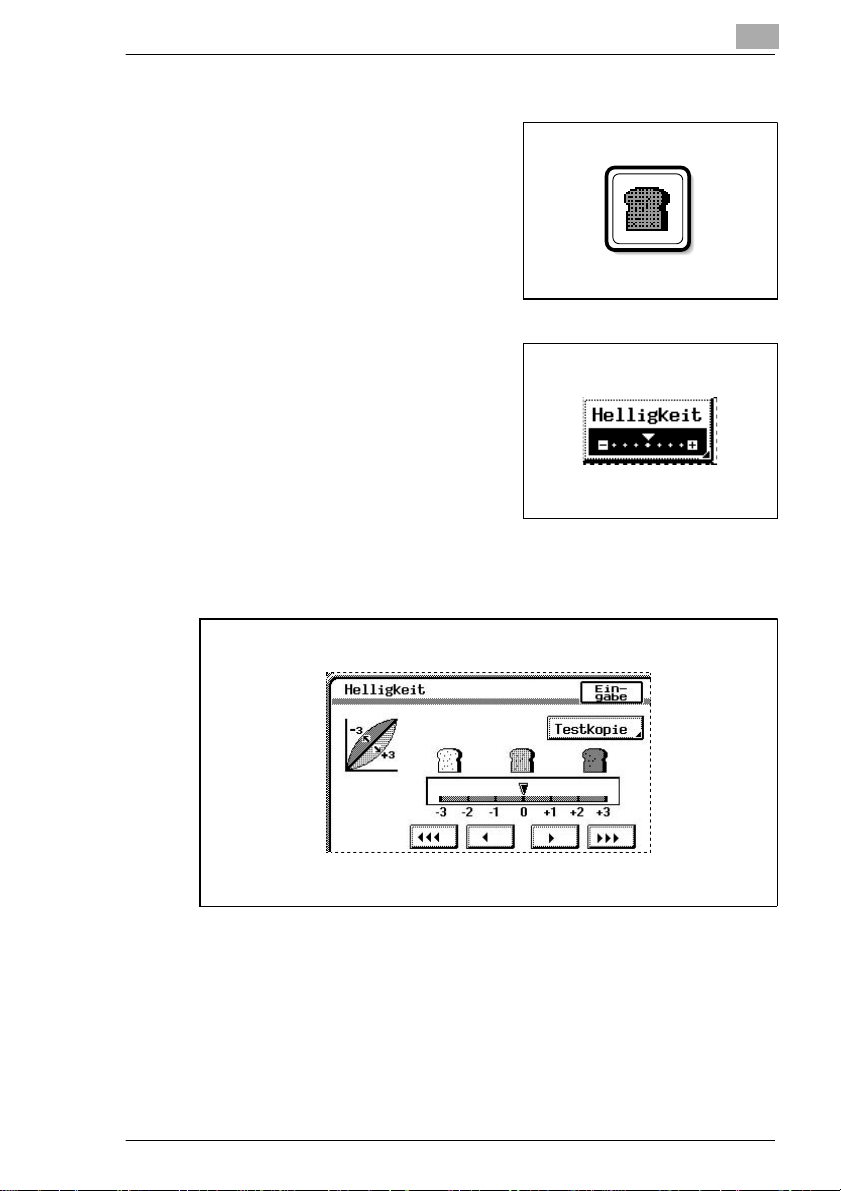
Erweiterte Funktionen
So passen Sie den Parameter “Helligkeit” an
Mit diesem Parameterkann das Bild
heller oder dunkler gemacht werden.
1 Berühren Sie im Bildschirm
Farbanpassung [Helligkeit].
2 Berühren Sie die Pfeilfelder, um die gewünschte Einstellung
auszuwählen, und berühren Sie dann [Eingabe].
2
Konica 8020/8031 2-5
